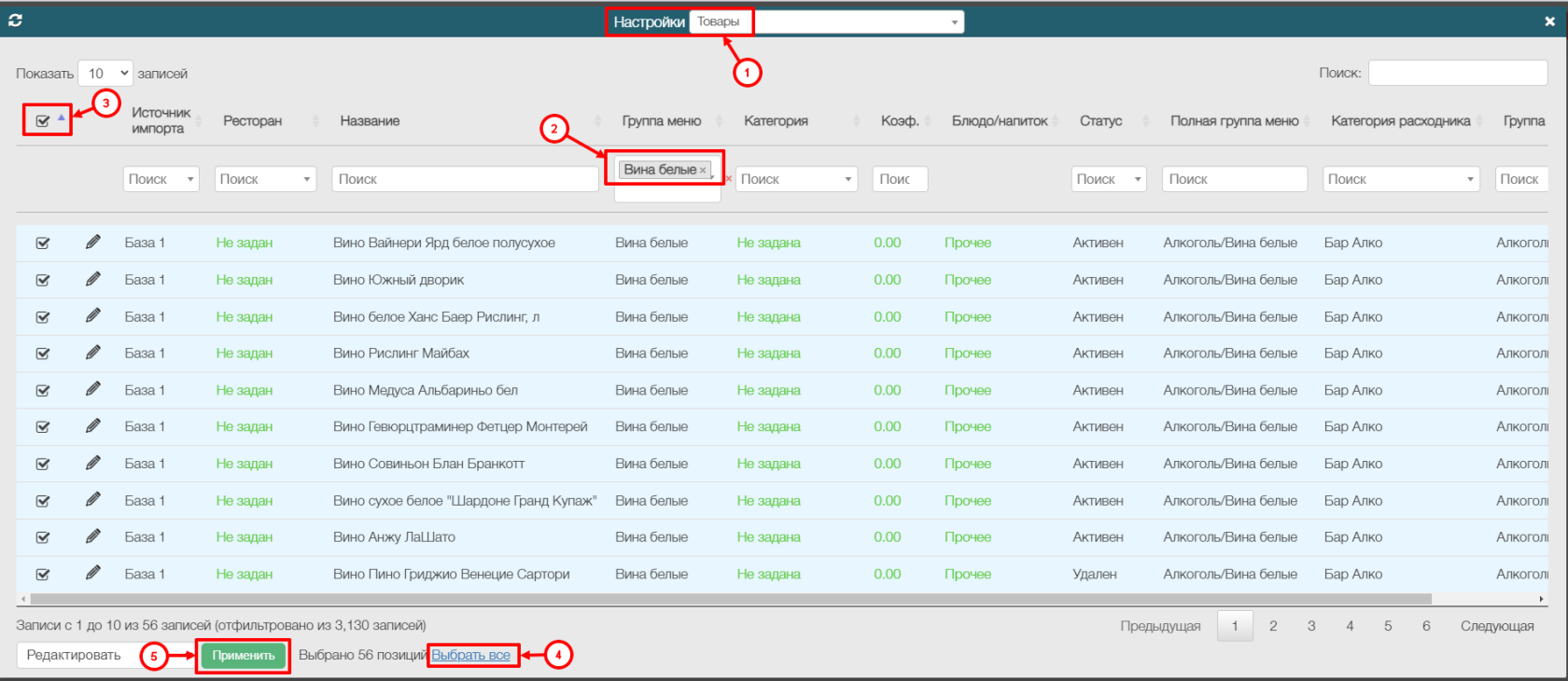Анализ результатов инвентаризации
- Видеообзор отчета
- Как построить отчет в Генераторе отчетов?
- Как пользоваться отчетом?
- Как настраивать отчёт?
Видеообзор отчета
Как построить отчет в Генераторе отчетов?
- Выбираем Ресторан
- Выбираем отчёт "Анализ результатов инвентаризации"
- Тип категории. К типам относится блюдо или товар определенной категории, иначе категория "Не задана". Выбирая категорию "Все", фильтрации по категориям происходить не будет.
- Выбираем необходимый временной диапазон, например, на 4 месяца.
Как пользоваться отчетом?
Отчёт по инвентаризации необходим для того, чтобы отслеживать результаты на продолжительном периоде и сравнивать месяца друг с другом. За счёт этого мы можем отследить тенденции по нескольким показателям.
Динамика излишков и недостач по итогам инвентаризации
Динамика общей суммы расхождений по итогам инвентаризации
Итоги инвентаризации по всем категориям и ресторану
Динамика по излишкам и недостачам инвентаризации по всем категориям и ресторану
Как настраивать отчёт?
Настройка складов
В первую очередь для отчёта необходимо привязать склады к ресторану. Делается это со стороны наших специалистов.
Настройка Категорий товаров
- Заходим в Настройки -> Категории товаров.
- Для добавления новой категории нажимаем на кнопку “Добавить”.
- В открывшемся окне указываем Название товара, Тип (Категория товара) и Тип позиций (Категория типа товара)
- И наживаем кнопку "Сохранить".
Настройка Товаров
- Заходим в Настройки -> Товары;
- Выбираем необходимую Группу товаров;
- Нажимаем на чек-бокс, чтобы выбрать все позиции со страницы;
- Нажимаем Выбрать всё, чтобы выбрать все позиции группы, включая те, которые располагаются на следующих страницах;
- Нажимаем на кнопку Применить, после чего откроется модальное окно;
- Выбираем нужную Категорию;
- Нажимаем кнопку Сохранить.